
Joshua Davis
0
2335
367
En APK-fil er sluttproduktet som produseres etter å ha utviklet en Android-app. Det følger med .apk-utvidelsen og er også kjent som Android Application Package. Det ligner på en .exe-fil som brukes til å installere Windows-programmer. Som du kanskje vet (eller ikke) er det ikke en lett oppgave å trekke ut denne APK-filen fra en app. Det kan være enkelt hvis telefonen din er forankret, men ikke så mye hvis du har en ikke-forankret Android-enhet. Sannheten er at den ikke er så tøff som du kanskje trodde. I dag skal jeg vise deg noen få metoder som du kan trekke ut APK-en til en installert app på telefonen din.
Ansvarsfraskrivelse: Det er ulovlig å trekke ut APK-en til en betalt Android-app. Hvis du gjør det, vil du selv være ansvarlig for det. Denne guiden er skrevet med sjelens formål å dele kunnskap om å trekke ut APK til utdanningsformål. Vi støtter ikke piratkopiering.
Metode 1: Bruke en avansert filutforsker
Som nevnt ovenfor, hvis enheten din har root-tilgang, kan du bruke en avansert filutforsker som lar deg bla gjennom rotmapper. Generelt er de installerte appene funnet i "/ data / lapper“.Så herfra kan du bare kopiere APK-filene og lime dem hvor du vil. Du kan imidlertid også trekke ut APK av installerte apper ved å bruke en avansert filutforsker på en ikke-forankret Android-telefon.
Vi bruker her ES File Explorer for det. Du kan bruke hvilken som helst annen filbehandlerapp hvis du vil sørg for at det lar deg ta sikkerhetskopi av installerte apper. Ja, det vil være nøkkelen her som vil hjelpe oss med å trekke ut APK.
Trinnene er enkle. Åpne ES File Explorer og trykk på “App” på hjemmesiden til appen,som vist under skjermbilder. Nå, trykk på appen du vil hente ut APK av og trykk på “Sikkerhetskopi” alternativet tilgjengelig nederst.
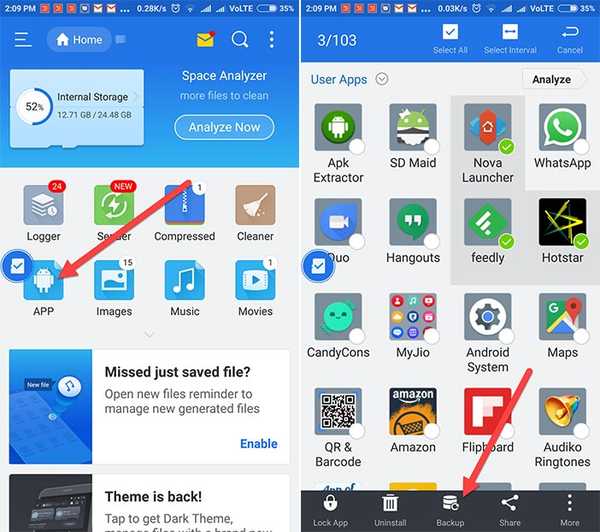
Appen vil bli sikkerhetskopiert med den hentede .apk-filen. APK-filen finner du i en mappe som heter “backup”I din interne lagring. HVIS du finner denne metoden enklere, er den neste metoden enda enklere.
Metode 2:Last ned APK Extractor App
Hva med en app som kan hente ut APK? Vel, APK Extractor-appen fungerer nøyaktig som navnet antyder. Last ned appen fra Play Store og installer den.
Bruken av appen er veldig enkel. Hjemmesiden til appen viser deg alle system- og tredjepartsappene på telefonen din. Du kan bare søke etter appen du vil utvide APK av. Deretter er det bare å trykke på appen og det er det. APK vil bli trukket ut og lagret i mappen som heter "ExtractedAPKs” i enhetens interne lagring.
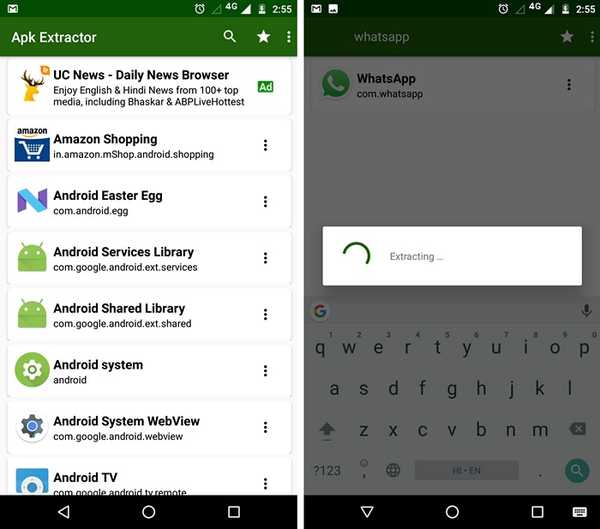
I appinnstillingene kan du endre destinasjonsmappen for de ekstraherte APK-ene. Du kan også angi navneformat. For eksempel kan du angi at APK-filene først skal ha appnavnet og deretter pakkenavnet. Du kan også legge til appversjonen i navnet for bedre forståelse. Bortsett fra det, kan du til og med sette opp automatisk sikkerhetskopi av APK-er hvis du vil. Det hele er tilgjengelig i innstillingene.
Det er også et alternativ tilgjengelig for deg del APK til andre bruker appen selv. Bare trykk på rullegardinikonet ved siden av appen, så får du muligheten til å dele den. Appen vil først trekke ut APK og deretter vil dele-panelet dukke opp. Du kan deretter velge appen du vil dele APK gjennom.
Metode 3: Ekstrahering av APK ved bruk av ADB
Vel, hvis du er en ivrig Android-bruker eller en Android-utvikler, må du vite om ADB. De Android Debug Bridge er i utgangspunktet et kommandolinjeværktøy som er tilgjengelig med Android SDK, som lar deg kontrollere telefonen din og administrere filer i lagringsplassen din ved hjelp av forskjellige kommandoer. Den får lett tilgang til rotmappene ettersom hovedhensikten er å feilsøke.
Så med noen få kommandoer kan du enkelt trekke ut APK til vår PC eller Mac i ønsket mappe. Nå, hvis du ikke er veldig klar over ADB, tenker du kanskje at Android SDK er nødvendig for at ADB skal fungere? Vel, det er det ikke. Faktisk tilbyr Google en egen pakke med plattformverktøy som inneholder ADB. Du kan laste den ned herfra.
Etter at du har lastet ned verktøyene, er det bare å trekke ut zip og åpne mappen. Du finner adb.exe-filen i mappen sammen med fastboot (vi bruker ikke den). Nå trykker du på Skift og høyreklikker i mappen for å få alternativet for “Åpne kommandovinduet her”I høyreklikkmenyen.
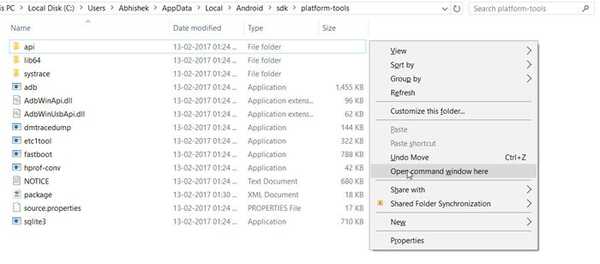
neste, koble telefonen til PC eller Mac via USB-kabel og sørg for at USB-feilsøking er slått PÅ i Utvikleralternativer. Følg nå kommandoene gitt nedenfor.
Vi vil først sjekke om enheten er koblet til datamaskinen din eller ikke. Skriv inn følgende kommando:
adb-enheter
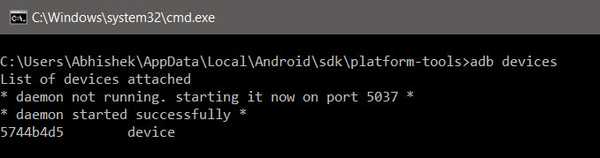
Deretter tar vi tak i apppakkenavnet. Hvis du allerede vet pakkenavnet, kan du hoppe over dette trinnet. Skriv inn følgende kommando.
adb shell pm listepakker
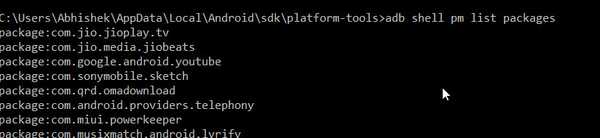
Nå, bare kopier pakkenavnet du vil trekke ut. Og lim den inn i neste kommando. Ikke kopier "pakke:" -prefikset sammen med det. Skriv inn følgende kommando. Her trekker jeg utapap fra Truecaller.
adb shell pm sti com.truecaller

Kommandoen ovenfor vil gi deg banen til appens faktiske APK. Nå må du bare utføre en dra kommandoen for å trekke .apk fra denne banen og lagre den til ønsket sted. Forsikre deg om at du kopierer banen til ønsket sted og limer den inn under kommandoen nedenfor. Kopier også banen til den faktiske .apk som vi fikk som resultat i forrige kommando.
adb pull /data/app/com.truecaller-1/base.apk bane / til / ønsket / plassering

.Apk-filen skal nå lagres på ønsket sted.
SE OGSÅ: Slik låser du opp Mac med fingeravtrykkskanneren til Android-enheter
De beste måtene å hente ut APK av Android-apper på
Uansett hvilken grunn det kan være for deg å trekke ut en APK; sørg for at du støtter utviklerne, da de fortjener å bli belønnet for sitt harde arbeid. Når vi snakker om den beste måten, er det sikkert den andre metoden. APK-ekstraktoren utfører i utgangspunktet de samme Shell-kommandoene som vi utførte i ADB. Så det er den beste måten for sikker. Imidlertid, hvis du kjenner til noen annen metode, så nevn den ned i kommentarene.















